Cómo cancelar su servicio de suscripción en su iPhone: Una guía sencilla
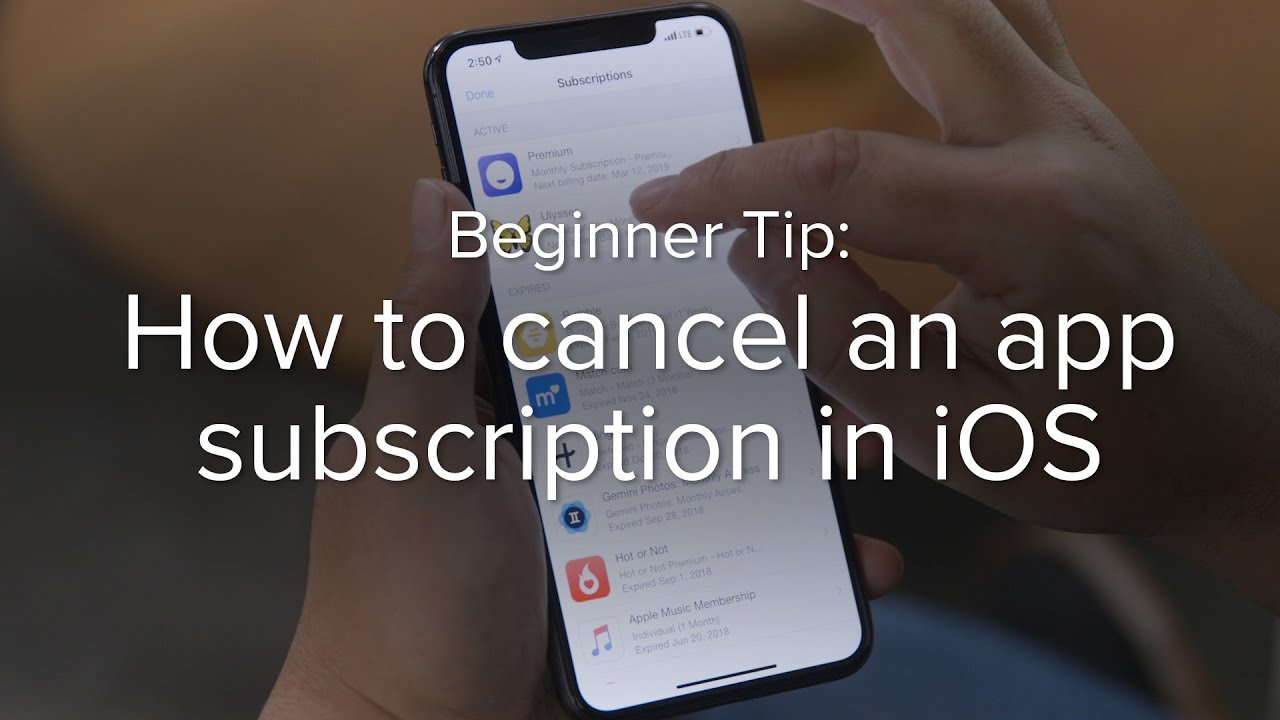
En una época en la que la comodidad es el rey, Manzana ha simplificado el proceso de suscripción a servicios como Apple Music en el iPhone. Aunque la cancelación solía ser más complicada, 🥳 han simplificado el proceso en una actualización reciente. Aún así, hay dos métodos para hacerlo, y te guiaremos a través de cada uno de ellos.
Método rápido para cancelar suscripciones
Apple te lo ha puesto muy fácil para cancelar tus suscripciones en tu iPhone. Sigue estos sencillos pasos: 👇
- Pulse sobre el icono App Store en la pantalla de tu iPhone.
- Busca el icono de tu perfil en la esquina superior derecha y tócalo.
- Seleccione Gestionar suscripciones en el centro.
- Espera 🕰 unos segundos mientras se cargan tus suscripciones activas y caducadas.
- Seleccione la suscripción que desea cancelar, por ejemplo, Ulises.
- En la parte inferior, hay una opción para Cancelar suscripción. Tócalo y ¡voilá! 🎉 Ya no se te facturará ese servicio.
Método largo para cancelar suscripciones
Si tienes curiosidad o simplemente prefieres hacer las cosas a la antigua, así es como se cancelaba una suscripción en el iPhone: 👇
- Ir a Ajustes en tu iPhone.
- Tu nombre aparecerá en la parte superior. Tócalo.
- Desplácese hacia abajo para encontrar iTunes y App Store.
- Tu ID de Apple aparecerá en la parte superior. Púlsalo y luego pulsa en Ver ID de Apple.
- Puede autenticarse con Face ID o introduzca su contraseña.
- Desplácese hacia abajo hasta llegar a Suscripciones.
- Seleccione el servicio que desea cancelar, espere a que se cargue su menú, selecciónelo y elija Cancelar suscripción.
Conclusión: 🏁
Estos métodos fáciles de seguir hacen que cancelar servicios de suscripción en tu iPhone sea pan comido. Tanto si te resulta más cómodo el método rápido como el largo, ambos te ayudarán a gestionar tus suscripciones de forma eficiente. Así que, ¡pruébalo y toma el control de tus servicios 📱 hoy mismo!
PREGUNTAS FRECUENTES
¿Cómo cancelo una suscripción en mi iPhone?
Ve a Ajustes > [tu nombre] > iTunes & App Store. Toca tu ID de Apple en la parte superior de la pantalla y, a continuación, haz clic en Ver ID de Apple. Desplázate hacia abajo y pulsa Suscripciones. Desde aquí, puedes gestionar y cancelar tus suscripciones.
¿Qué ocurre cuando cancelo una suscripción?
Cuando cancelas una suscripción, sigues teniendo acceso a ella durante el tiempo restante que hayas pagado. Así, si has pagado por un mes y cancelas a mitad de camino, puedes seguir utilizándolo hasta final de mes.
¿Qué pasa con las pruebas gratuitas en mi iPhone?
Si ha iniciado una prueba gratuita y decide cancelarla, asegúrese de hacerlo al menos 24 horas antes de que finalice la prueba; de lo contrario, se le cobrará automáticamente la suscripción.
¿Puedo reactivar una suscripción después de cancelarla?
Sí, si decides iniciar de nuevo tu suscripción, puedes volver a la página de suscripción y reactivarla.
¿Es necesario cancelar una suscripción si se elimina la aplicación?
Sí, eliminar la aplicación no cancela automáticamente la suscripción. Tendrás que cancelarla manualmente en los Ajustes.
¿Cómo cancelo mi suscripción a una aplicación si no veo el botón de cancelación?
Si no ve el botón de cancelación, significa que ya ha desactivado la opción de renovación automática para esa suscripción.
¿Cómo puedo obtener el reembolso de una suscripción a una aplicación para iPhone?
Los reembolsos los gestiona Apple, no los desarrolladores de aplicaciones. Para solicitar un reembolso, tienes que ir a reportaproblem.apple.com, iniciar sesión con tu ID de Apple, buscar el cargo que quieres reembolsar y seleccionar "Informar de un problema".
¿Puedo cancelar una suscripción desde mi cuenta de iTunes?
Sí, puedes gestionar tus suscripciones desde los ajustes de tu cuenta de iTunes.
¿Qué significa "Confirmar" después de pulsar "Cancelar suscripción"?
Esta es su confirmación final antes de cancelar su suscripción. Si pulsa "Confirmar", su suscripción se cancelará inmediatamente o al final de su ciclo de facturación si ya ha pagado por ese tiempo.
¿Por qué no puedo ver la opción "Suscripciones" en mi configuración?
Si la opción "Suscripciones" no aparece en los Ajustes, es posible que no estés suscrito a ninguna aplicación. Si te has suscrito a través de una aplicación pero no ves "Suscripciones", ponte en contacto con el desarrollador de la aplicación.
¿Puedo cancelar mi suscripción a través de la página web del proveedor en lugar de a través de mi iPhone?
Sí, la mayoría de los servicios te permiten gestionar tu suscripción a través de su página web. Consulta el sitio web del servicio para obtener más información.
¿Me seguirán cobrando si vuelvo a instalar una aplicación cuya suscripción he cancelado?
No, reinstalar una aplicación no reactiva tu suscripción. Tendrás que reactivarla manualmente.
¿Puedo cancelar una suscripción desde otro dispositivo?
Sí, siempre que utilices el mismo ID de Apple, podrás gestionar tus suscripciones desde cualquier dispositivo.
¿La desinstalación de una aplicación cancela la suscripción en mi iPhone?
No, desinstalar una aplicación no cancelará su suscripción. Tendrás que cancelar la suscripción manualmente en los ajustes de tu cuenta de ID de Apple.
¿Por qué me cobran por una suscripción cancelada?
Los cargos por suscripciones canceladas pueden deberse a que no se cancelaron antes del inicio del siguiente ciclo de facturación. Asegúrese de cancelar al menos 24 horas antes de la siguiente fecha de facturación.
¿Qué ocurre con mis datos después de cancelar una suscripción?
Lo que ocurra con tus datos tras la cancelación dependerá de la política de privacidad de la aplicación. Algunas conservan tus datos durante un periodo determinado, mientras que otras los eliminan inmediatamente tras la cancelación.
¿Cómo puedo reactivar una suscripción que he cancelado?
Ve a Ajustes > [tu nombre] > iTunes & App Store. Toca tu ID de Apple en la parte superior de la pantalla y, a continuación, toca Ver ID de Apple. Desplázate hacia abajo y pulsa Suscripciones. Busca la suscripción que quieras reactivar y selecciona una opción de pago.
¿Puedo solicitar el reembolso de mi abono?
El reembolso de las suscripciones queda a discreción de Apple. Puedes solicitar un reembolso a Apple a través de la sección Informar de un problema de su sitio web.
¿Cómo desactivo la renovación automática?
Ve a Ajustes > [tu nombre] > iTunes & App Store. Toca tu ID de Apple en la parte superior de la pantalla y, a continuación, toca Ver ID de Apple. Desplázate hacia abajo y pulsa Suscripciones. Busca la suscripción y pulsa sobre ella. A continuación, desactiva la renovación automática.
¿Dónde puedo ver una lista de todas mis suscripciones activas?
Ve a Ajustes > [tu nombre] > iTunes & App Store. Toca tu ID de Apple en la parte superior de la pantalla y, a continuación, toca Ver ID de Apple. Desplázate hacia abajo y pulsa Suscripciones para ver una lista de tus suscripciones activas y caducadas.
¿A qué servicios puedo suscribirme en mi iPhone?
Puedes suscribirte a música, streaming de vídeo, revistas digitales, herramientas educativas, servicios de almacenamiento en la nube y otros servicios digitales.
¿Cómo puedo gestionar un servicio suscrito en mi iPhone?
Puedes gestionar tus suscripciones accediendo a Configuración > [tu nombre] > Suscripciones. Desde aquí, puedes ver tus suscripciones activas y caducadas y hacer cambios.
¿Puedo cambiar la forma de pago de una suscripción?
Sí, puede cambiar el método de pago de una suscripción yendo a Configuración > [su nombre] > Pago y envío.
¿Puedo compartir mi abono con mi familia?
Depende de la aplicación. Algunas aplicaciones te permiten compartir tu suscripción con miembros de tu familia, mientras que otras no. Busca información sobre "Compartir en familia" en el App Store.
¿Cómo cancelo una suscripción que empecé en otro dispositivo?
Puedes cancelar tu suscripción en cualquier dispositivo Apple siempre que hayas iniciado sesión con el mismo ID de Apple que utilizaste para comprar la suscripción.
¿Las suscripciones se facturan mensual o anualmente?
Depende del abono. Algunos servicios ofrecen suscripciones mensuales, trimestrales o anuales. Comprueba siempre el periodo de facturación antes de suscribirte.
¿La cancelación de una suscripción es efectiva inmediatamente?
Las cancelaciones de suscripción surten efecto al final del periodo de facturación en curso.
¿Puedo cambiar a otro paquete de suscripción para la misma aplicación?
Sí, normalmente puede cambiar a un paquete de suscripción diferente accediendo a los ajustes de suscripción de la aplicación dentro de la aplicación o dentro de los ajustes de su iPhone.
¿Qué ocurre si cancelo una suscripción anual después de un par de meses?
Seguirás teniendo acceso a la suscripción hasta que finalice el periodo de facturación. Después, no se te cobrará el siguiente periodo de facturación.
¿Cómo puedo saber cuándo se renovará mi abono?
Vaya a Configuración > [su nombre] > Suscripciones y seleccione la suscripción. Encontrarás detalles sobre la próxima fecha de facturación o de renovación.
 ping.fm
ping.fm 